相思资源网 Design By www.200059.com
原图

最终效果1
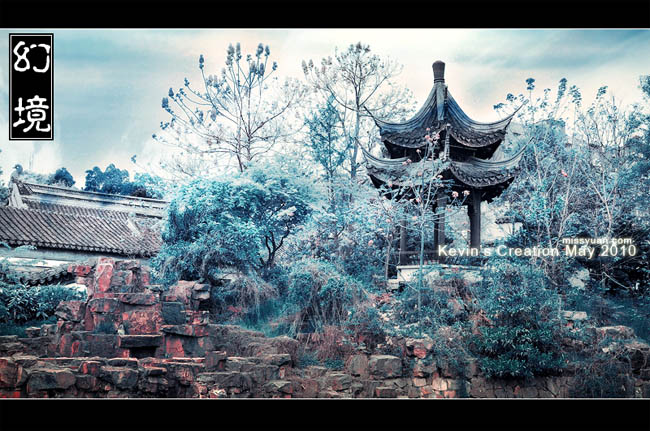
最终效果2

1、打开原图素材,双击背景图层解锁,复制两层,先把复制的这两层的眼睛关闭隐藏图层。回到背景图层执行:图像 > 调整 > 色及,选择自动色阶。
2、打开复制的第一层(图层1)的眼睛,把图层混合模式改为“滤色”,图层不透明度改为:25%。
3、打开复制的第二个图层前的眼睛,执行:图像 > 调整 > 可选颜色,对中性色进行调整,参数设置如下图。这一步主要为了压深天空的云彩,甜菜碱图层蒙版,把除了天空云彩的其他部分擦掉。图层混合模式改为“”正片叠底。
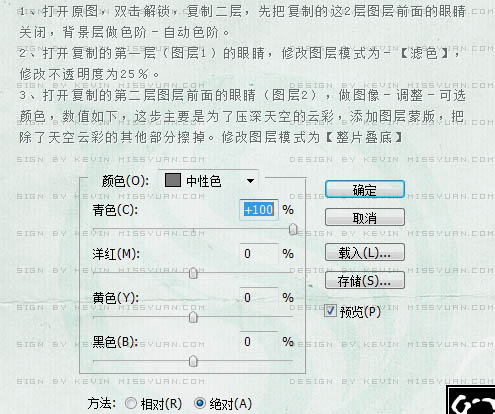
4、合并可见图层,进入通道面板,把绿色通道复制到蓝色通道(点绿色通道按Ctrl + A 全选,按Ctrl + C 复制,点蓝色通道,按Ctrl + V 粘贴),点击RGB层回到图层面板。执行:图像 > 调整 > 可选颜色,参数及效果如下图。
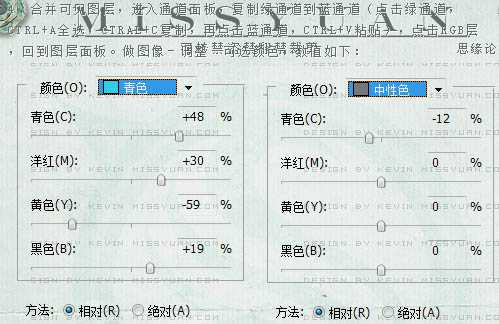

5、创建色彩平衡调整图层,参数设置如下图。
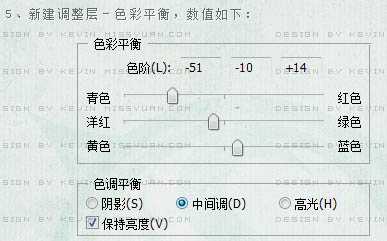
6、创建曲线调整图层,参数设置如下图。
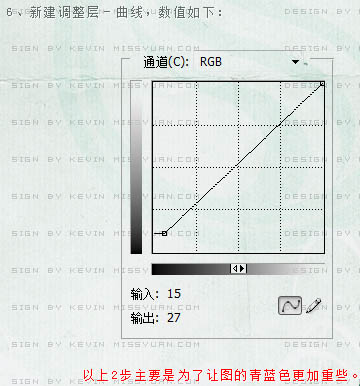
上一页12 下一页 阅读全文

最终效果1
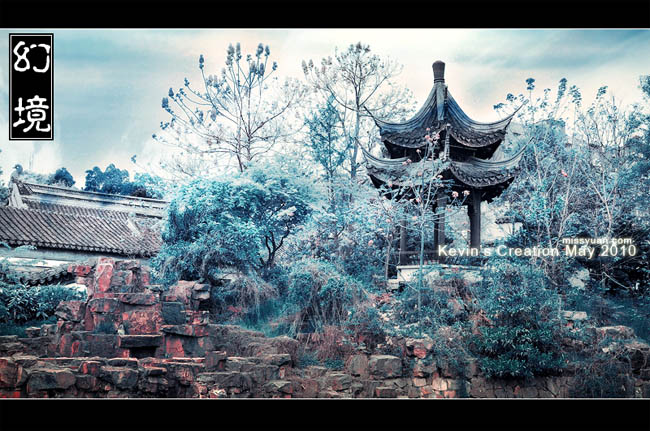
最终效果2

1、打开原图素材,双击背景图层解锁,复制两层,先把复制的这两层的眼睛关闭隐藏图层。回到背景图层执行:图像 > 调整 > 色及,选择自动色阶。
2、打开复制的第一层(图层1)的眼睛,把图层混合模式改为“滤色”,图层不透明度改为:25%。
3、打开复制的第二个图层前的眼睛,执行:图像 > 调整 > 可选颜色,对中性色进行调整,参数设置如下图。这一步主要为了压深天空的云彩,甜菜碱图层蒙版,把除了天空云彩的其他部分擦掉。图层混合模式改为“”正片叠底。
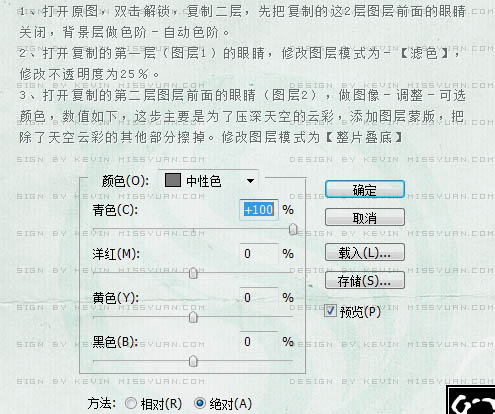
4、合并可见图层,进入通道面板,把绿色通道复制到蓝色通道(点绿色通道按Ctrl + A 全选,按Ctrl + C 复制,点蓝色通道,按Ctrl + V 粘贴),点击RGB层回到图层面板。执行:图像 > 调整 > 可选颜色,参数及效果如下图。
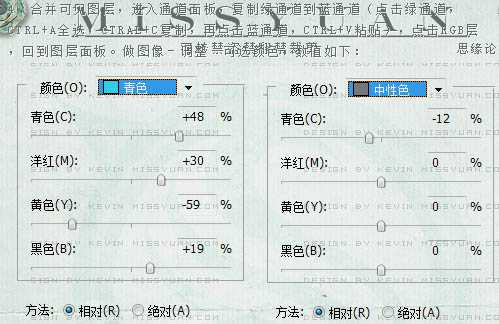

5、创建色彩平衡调整图层,参数设置如下图。
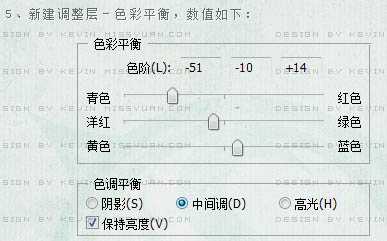
6、创建曲线调整图层,参数设置如下图。
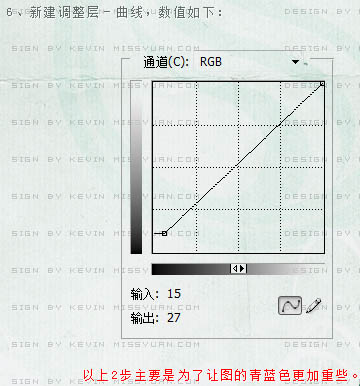
上一页12 下一页 阅读全文
标签:
唯美,青色调
相思资源网 Design By www.200059.com
广告合作:本站广告合作请联系QQ:858582 申请时备注:广告合作(否则不回)
免责声明:本站文章均来自网站采集或用户投稿,网站不提供任何软件下载或自行开发的软件! 如有用户或公司发现本站内容信息存在侵权行为,请邮件告知! 858582#qq.com
免责声明:本站文章均来自网站采集或用户投稿,网站不提供任何软件下载或自行开发的软件! 如有用户或公司发现本站内容信息存在侵权行为,请邮件告知! 858582#qq.com
相思资源网 Design By www.200059.com
暂无Photoshop调出外景照片唯美的青色调的评论...
P70系列延期,华为新旗舰将在下月发布
3月20日消息,近期博主@数码闲聊站 透露,原定三月份发布的华为新旗舰P70系列延期发布,预计4月份上市。
而博主@定焦数码 爆料,华为的P70系列在定位上已经超过了Mate60,成为了重要的旗舰系列之一。它肩负着重返影像领域顶尖的使命。那么这次P70会带来哪些令人惊艳的创新呢?
根据目前爆料的消息来看,华为P70系列将推出三个版本,其中P70和P70 Pro采用了三角形的摄像头模组设计,而P70 Art则采用了与上一代P60 Art相似的不规则形状设计。这样的外观是否好看见仁见智,但辨识度绝对拉满。
